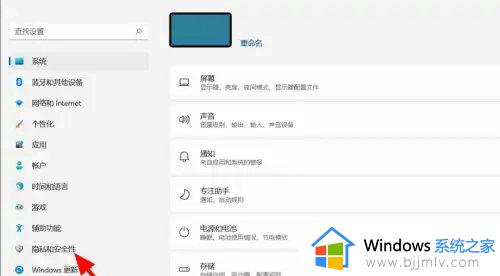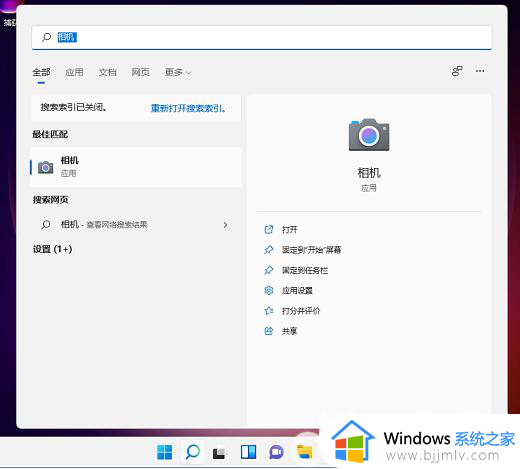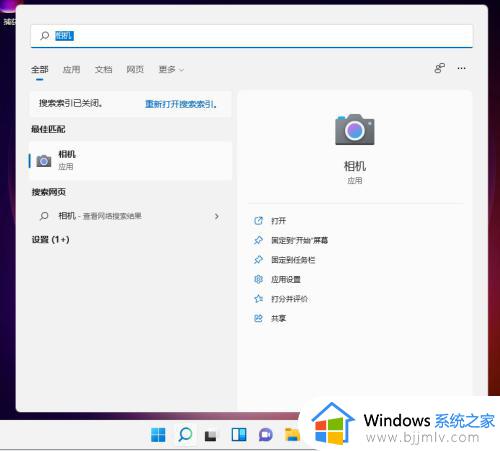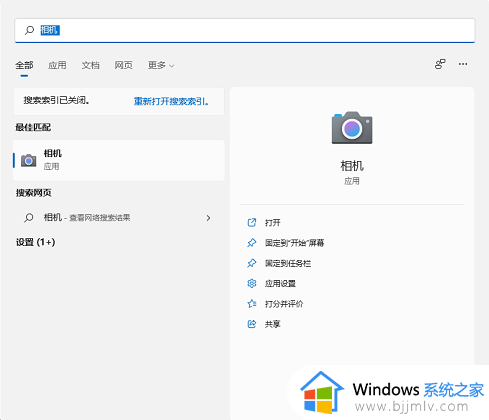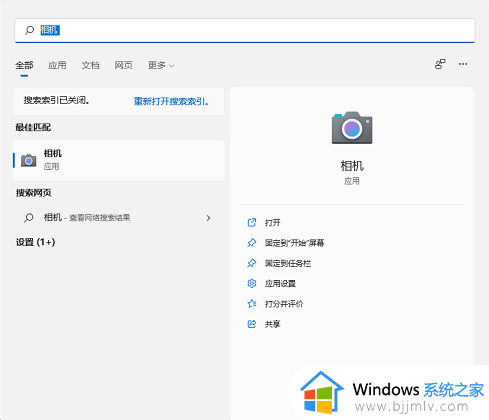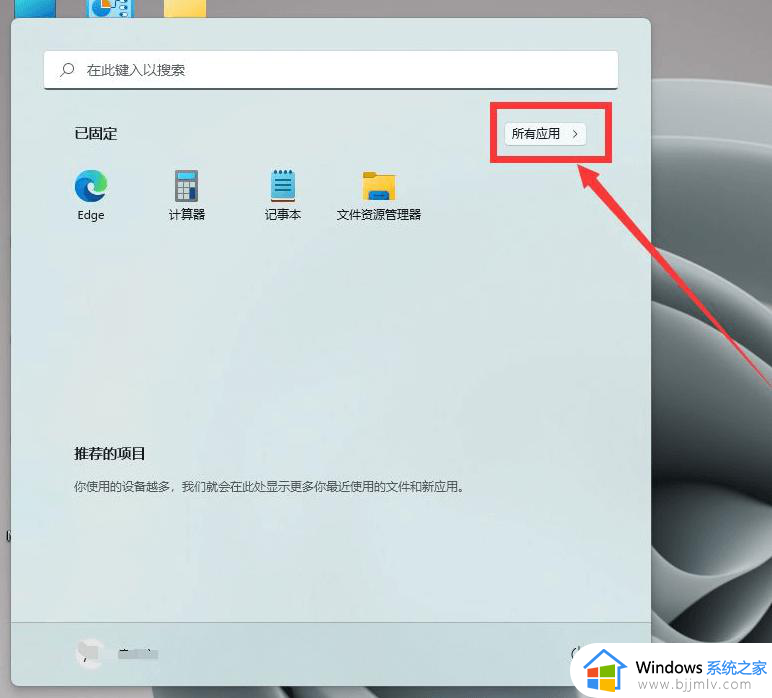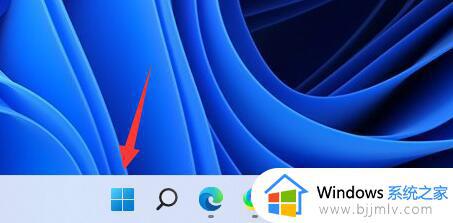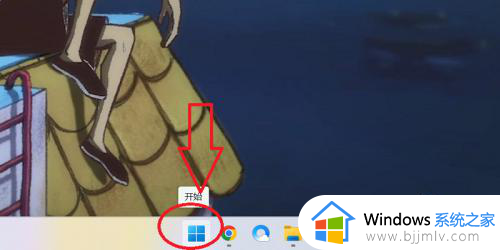windows11摄像头怎么打开 windows11系统摄像头如何打开
更新时间:2023-02-23 09:46:38作者:runxin
现阶段市面上的电脑厂商也都推出了windwos11笔记本电脑来满足用户的需求,可是许多用户在初次接触这款微软全新优化的系统之后,想要打开windwos11电脑摄像头却不懂得在哪里打开,对此windows11摄像头怎么打开呢?这里小编就来告诉大家windows11系统摄像头打开操作方法。
具体方法:
1、在电脑下方中间找到“开始”图标点击进入。
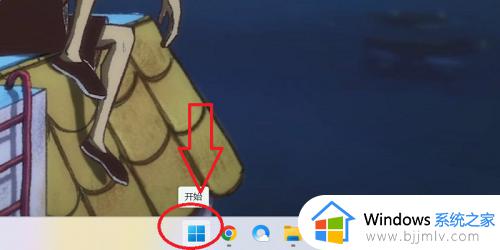
2、在开始页面右上角找到“所有应用”选项点金进入。
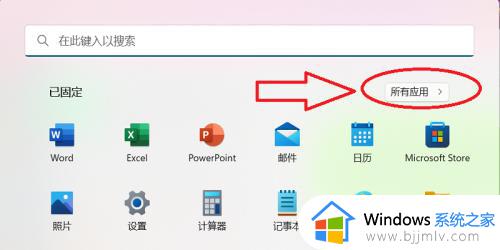
3、在所有应用页面向下滑动在X大项下找到“相机”点击进入。
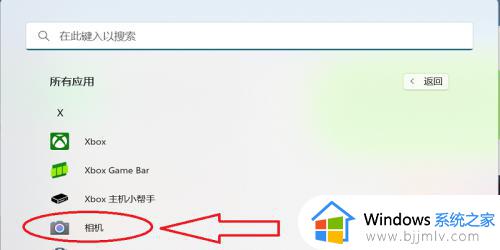
4、在相机页面主屏幕显示的即为摄像头画面,点击右侧即可拍照。
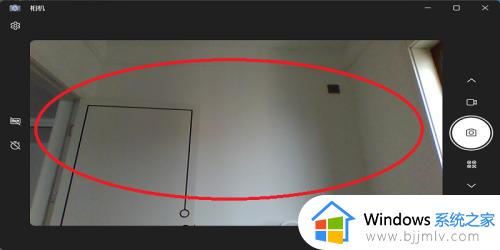
关于windows11系统摄像头打开操作方法全部内容就和大家讲解到这了,有需要的用户就可以根据小编的步骤进行操作了,希望能够对大家有所帮助。